Obs!: Vi ønsker å gi deg det nyeste hjelpeinnholdet så raskt som mulig, på ditt eget språk. Denne siden er oversatt gjennom automatisering og kan inneholde grammatiske feil eller unøyaktigheter. Formålet vårt er at innholdet skal være nyttig for deg. Kan du fortelle oss om informasjonen var nyttig for deg nederst på denne siden? Her er den engelske artikkelen for enkel referanse.
Du kan bruke en Apple-fjernkontroll til å gå gjennom lysbildefremvisningen slik at du kan bevege seg rundt rommet mens du presenterer. De beste resultatene Bruk remote i 30 fot av datamaskinen.
Viktig!: Din remote må være forbundet med datamaskinen før den kan brukes med PowerPoint. Hvis du vil lære hvordan du konfigurerer ditt remote, går du til Mac-hjelpen.
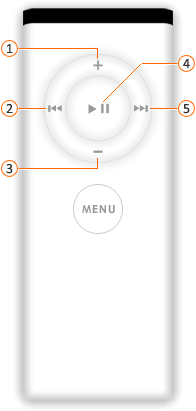





-
Gjør noe av følgende:
|
Hvis du vil |
Gjør du dette |
|
Gå til neste lysbilde eller animasjon |
Klikk knappen Spill av/Pause eller Next/Fast fremover på eksterne. |
|
Gå tilbake til forrige lysbilde eller animasjon |
Klikk knappen Tilbake/Spol tilbake på eksterne. |
|
Øke eller redusere volumet for lyd i presentasjonen |
Klikk Volum opp eller Volum ned-knappene på eksterne. |
Obs!:
-
Du kan ikke avslutte lysbildefremvisningen ved hjelp av eksterne. Hvis du vil avslutte lysbildefremvisningen, trykker du ESC på tastaturet.
-
Spill av/Pause-knappen på eksterne starte ikke en lysbildefremvisning.
-
Lyd eller video på et lysbilde kan ikke styres med eksterne med mindre du har lagt til en animasjonseffekt for å spille av, pause eller Stopp medieobjektet. Hvis du vil ha mer informasjon om animering av objekter, kan du se animere tekst og objekter.










